大家好,在当今众多经典游戏中,红色警戒2(Red Alert 2)以其独特的战略玩法和怀旧情怀,依然拥有着大量的忠实玩家。不少玩家在使用Windows 7或Windows 10系统时,会遇到无法全屏运行红色警戒2的问题。本文将详细解析这一问题的原因,并提供相应的解决方案。
一、问题分析
我们需要了解为什么在Windows 7/10系统上玩红色警戒2不能全屏。这可能是由于以下几个原因造成的:
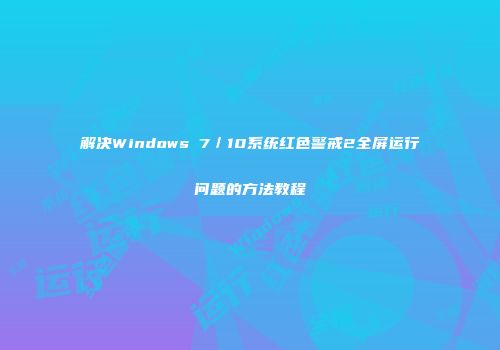
1. 分辨率设置问题:玩家的电脑分辨率与游戏支持的分辨率不匹配,导致游戏无法全屏显示。
2. 游戏设置文件问题:游戏内的设置文件(如Ra2.ini)可能存在配置错误,导致无法全屏。
3. 兼容性问题:Windows 10系统与红色警戒2存在兼容性问题,需要调整游戏设置或系统设置来解决这个问题。
二、解决方案
我们将针对上述问题,提供以下几种解决方案:
1. 设置电脑分辨率
我们需要查看并设置电脑的分辨率,以便与游戏支持的分辨率相匹配。
- 在桌面右键选择“显示设置”-“显示”-下拉找到“高级显示设置”-分辨率。
- 根据你的电脑分辨率进行设置,如果你的电脑分辨率是1366x768,则选择相应的分辨率。
2. 修改游戏设置文件
我们需要修改红色警戒2的设置文件(Ra2.ini),以确保游戏可以全屏运行。
- 打开红色警戒2的根目录,找到“Ra2.ini”文件。
- 使用记事本打开该文件,找到“[Video]”选项。
- 将“ScreenWidth”和“ScreenHeight”的值修改为你的电脑分辨率,如果你的电脑分辨率是1366x768,则修改为:
``
[Video]
ScreenWidth=1366
ScreenHeight=768
StretchMovies=no
``
- 保存并关闭文件。
3. 设置游戏兼容模式
如果上述方法仍然无法解决问题,我们可以尝试设置游戏的兼容模式。
- 建立红色警戒2的快捷方式。
- 右键点击快捷方式,选择“属性”。
- 在“兼容性”选项卡中,勾选“以兼容模式运行这个程序”。
- 选择“Windows XP(Service Pack 3)”作为兼容模式。
- 勾选“以管理员身份运行此程序”。
- 点击“确定”保存设置。
4. 修改注册表
如果以上方法都无法解决问题,我们可以尝试修改注册表。
- 打开注册表编辑器(regedit)。
- 找到HKEY_LOCAL_MACHINE下的SYSTEM文件夹。
- 点击找到ControlSet001以及它下面的Control文件。
- 在Configuration文件夹中,找到并修改“Scaling”键值,将其值由4改为3。
三、总结
通过以上方法,我们可以解决Windows 7/10系统上玩红色警戒2不能全屏的问题。需要注意的是,在进行注册表修改时,请务必谨慎操作,以免造成系统不稳定。希望本文的介绍能够帮助到有需要的玩家。
郑重声明:
以上内容均源自于网络,内容仅用于个人学习、研究或者公益分享,非商业用途,如若侵犯到您的权益,请联系删除,客服QQ:841144146








相关阅读
都市天际线游戏崩溃与运行停滞原因解析及解决方法
2025-06-11 06:30:18《热血江湖》坐骑系统深度解析如何高效升级
2025-07-19 03:26:49《热血江湖凝彩水月》交易系统详解金币和物品买卖技巧
2025-07-15 02:43:01《明日方舟》男性模组系统深度解析:类型、效果与推荐
2025-05-22 16:15:08《星际战甲》地图选择卡顿原因及解决方案分析
2025-05-06 11:43:52